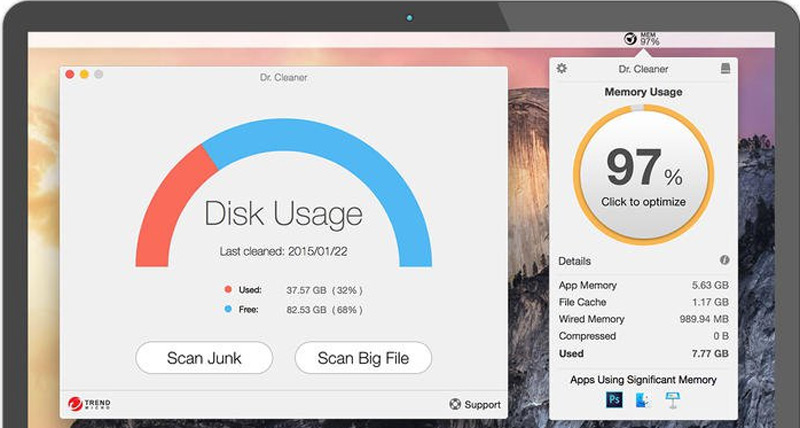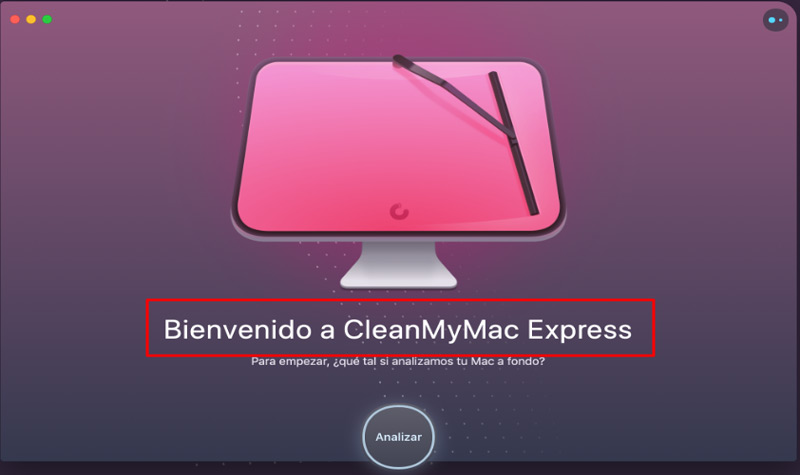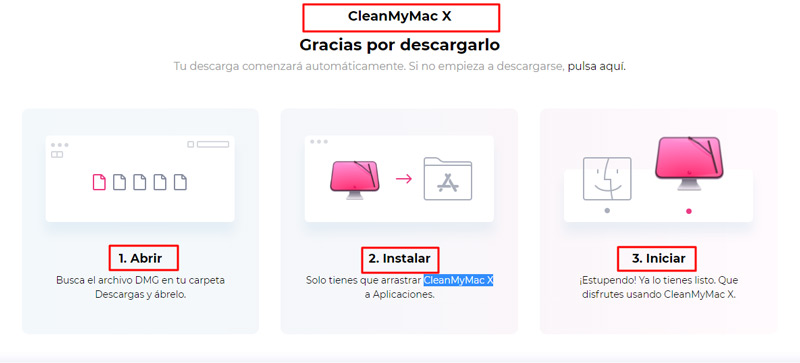Lo Último en IP@P
- Stellar Data Recovery revoluciona la recuperación de archivos perdidos en discos duros externos
- Goblin Mine: La Estrategia Económica Detrás del Juego de Minería que está Fascinando a Todos
- Estos son los nuevos Cargadores UGREEN: potencia y portabilidad en dos versiones que no te puedes perder
- UGREEN Nexode Pro: El Cargador Ultradelgado que revoluciona la carga de dispositivos móviles
- La computación en la nube está transformando los juegos Online y estas son sus grandes ventajas
Aunque mucha gente no lo sepa, tener archivos en el escritorio de nuestro Mac hace que la misma funcione más lento debido a que primero tiene que cargar esos documentos y después cargar el sistema.
Así como este ejemplo que te nombramos arriba, existen muchas otras circunstancias en las cuales nuestro equipo funciona de manera lenta. Nos enfocaremos en una de esas situaciones, y es cuando existen demasiados “archivos basuras”, “documentos” y “programas que ya no utilicemos”.
Todas estas circunstancias ocupan lugar en nuestro ordenador y hacen que funcionen de manera poco eficiente. Es por este motivo que hemos preparado el siguiente post para que sepas cómo hacer para limpiar tu disco, no te pierdas ningún detalle de lo que te presentaremos.
¿Por qué es importante limpiar nuestro disco duro de archivos innecesarios?
Te recomendamos limpiar el disco duro de tu ordenador por los siguientes motivos:
Para hacer espacio
Obtener mayor espacio en nuestro disco no simplemente generará algo matemático, esto tiene otras ventajas mucho más destacables, las principales y más lógicas serían que podríamos agregar más información a nuestro Mac.
Otro punto a tener en cuenta, y alentarnos a obtener mayor lugar de almacenaje, es la existencia de programas que necesitan tener un cierto espacio vacío para poder realizar eficientemente el trabajo, generalmente ocurre con archivos o software de copias de seguridad.
Para mejorar el rendimiento
Cuando limpiamos los registros innecesarios de nuestro Mac mejoramos el rendimiento de la memoria RAM, o sea que al haber más espacio porque limpiamos la basura, esta memoria tiene mayor capacidad y rendimiento, con esto logramos que se puedan abrir varias aplicaciones al mismo tiempo.
Otro análisis es, cuando la memoria RAM está llena, el rendimiento del equipo disminuye considerablemente porque se vuelve más lento el procesador, ya que el mismo necesita más tiempo para encontrar los datos que le estamos solicitando.
Para aumentar la vida útil de disco
Si bien todos los componentes de Apple son de excelente calidad y su duración es muy prolongada en el tiempo, cuando limpiamos los datos innecesarios ayudamos a que el disco tengo una mejor vida útil.
Esto es así porque al estar el disco sólo con los datos que necesitamos únicamente su esfuerzo es menor a la hora de realizar el trabajo.
Para evitar errores lógicos
El sistema operativo de Mac prácticamente no tiene errores por lo que no deberíamos apuntar a este tema desde el punto de vista del almacenamiento de los datos.
Cuando hablamos de evitar errores lógicos nos referiremos a los errores que nosotros podemos cometer, es decir si tuviéramos archivos que son innecesarios nuestro trabajo se complicaría porque perderíamos tiempo en encontrar el documento que estamos buscando o elegimos los datos que tengan un nombre similar y no eran los correctos.
Esto sucede muy a menudo cuando trabajamos con planillas de cálculo, en donde la única información que varía es el mes de un archivo a otro, pudiendo cargar los datos de un mes en una planilla de otra fecha.
Para facilitar el acceso a la información
Este punto está muy relacionado con el anterior porque si nosotros tenemos en orden todas nuestras carpetas en los cuales los documentos están bien identificados.
Además, tenemos el cuidad de ir eliminando todo aquello que no nos sirve, inclusive los archivos temporales. Llegará un momento en donde no tendríamos que tener problemas a la hora de acceder a la información porque sabríamos en qué lugar está cada dato con el que necesitamos trabajar.
¿Qué documentos pueden ser considerados basura?
Entre los documentos que pueden considerarse basura vamos a nombrarte a los siguientes:
Archivos temporales
Vamos a denominar con este nombre a aquellos archivos que se necesitan para agilizar ciertos procesos informáticos.
Cuando navegamos en diferentes sitios de Internet, o simplemente cuando trabajamos con algunos software, estos programas necesitan tener ciertos datos para poder realizar trabajos de la mejor manera posible.
Para ello necesitan instalar archivos que una vez que cerramos sesión, ya no se utilizan más. Por lo tanto, cuando borramos archivos temporales nuestros procesos informáticos y nuestros documentos no estarán en peligro porque ya no los necesitamos.
Es por ello que te recomendamos siempre borrar los archivos temporales.
Documentos duplicados
Como te hemos mencionado anteriormente cuando tenemos desordenadas nuestras carpetas o documentos, corremos el riesgo de guardar dos veces un mismo archivo o documento.
Esto ocurre muy seguido cuando accedemos a plataformas de Internet donde bajamos imágenes u otro archivo multimedia y el mismo lo reenviamos a otra persona.
Si no tenemos bien configurada esa aplicación o esa plataforma vamos a duplicar ese archivo multimedia, porque seguramente lo tendremos en una carpeta de imágenes de esa aplicación y tal vez lo podamos encontrar en alguna otra de envío por correo u otra similar.
Programas que no utilizas
Muchas personas se niegan a realizar una limpieza de programas que no utilizan, pero es la mejor recomendación que podemos efectuarte porque al ocupar espacio en nuestro disco estamos haciendo que muchos componentes hagan un esfuerzo para poder realizar el trabajo y los resultados se van a ver en el rendimiento del Mac.
Pasos para deshacerte de los archivos basura en el SSD de tu MacOS
Con todo lo que te hemos venido mencionando anteriormente en este post quedó claro que necesitamos limpiar permanentemente nuestro disco.
Existen diferentes métodos para obtener buenos resultados en la eliminación de documentos o archivos innecesarios. Para ello queremos presentarte tres maneras de cómo deshacerte de los archivos basuras en un disco de estado sólido o SSD.
Más en Sistemas operativos
- Windows 10 ¿Qué es, para qué sirve y por qué utilizar este sistema operativo en tu PC?
- ¿Cómo solucionar el error "Ningún dispositivo de salida de audio instalado" en Windows 7? Guía paso a paso
- ¿Cómo acceder y usar el Administrador de dispositivos Android de Google? Guía paso a paso
- ¿Cómo poner y activar el teclado virtual en la pantalla de cualquier ordenador? Guía paso a paso
- Mi PC no reconoce el disco duro externo ¿Cómo solucionarlo? Guía paso a paso
SÍGUENOS EN 👉 YOUTUBE TV
A continuación te mostramos los paso a paso que debes hacer:
Con CleanMyMac
Lo primero que vamos a necesitar es instalar CleanMyMac:
- Abrimos la carpeta de "Descargas"
- Seleccionamos el archivo "DMG"
- Hacemos click en "Abrir"
- Arrastramos CleanMyMac X a la carpeta de "Aplicaciones"
- Una vez que hemos realizados este proceso se abrirá automáticamente el software y hacemos click en "Iniciar"
- Seleccionamos "Basura del sistema"
- Apretamos "Analizar"
- Y finalmente hacemos click en "Limpiar"
Descargar Cleanmymac MacOS
Eliminando programas
Para eliminar programas de manera manual de nuestro Mac realizaremos los siguientes pasos:
- Hacemos click en "Finder" del Dock
- Buscamos la barra lateral del Finder
- Seleccionamos "Aplicaciones"
- Si la aplicación no contiene un desinstalador, tendremos que arrastrar la app hasta la "Papelera" que se encuentra al final del Dock
- Si el programa contiene un desinstalador hacemos doble click en “Desinstalar (la aplicación que elegimos)”
- A continuación, seguiremos las instrucciones que veremos en nuestra pantalla
Hay que tener en cuenta que esas aplicaciones que si bien están desinstaladas siguen en la papelera.
- Si queremos eliminarla definitivamente al programa tendremos que hacer click en la "Papelera"
- Buscamos el archivo que queremos eliminar
- Y seleccionamos "Sacar de la papelera"
Limpiando la carpeta de descargas
Si queremos limpiar la carpeta de descargas en nuestro Mac procederemos como te indicamos a continuación:
- Seleccionamos la app de "Descargas" en el Dock
- Apretamos en el archivo que queremos borrar
- Hacemos click derecho y se nos desplegará un menú
- Elegimos "Trasladar a la papelera"
Como te dijimos anteriormente los archivos que darán en la papelera y si no tienes activado "Time Machine" y no has realizado copia de seguridad de tus archivos últimamente te recomendamos que generes una copia de seguridad en algún dispositivo de almacenamiento externo.
Lista de los mejores programas para limpiar tu SSD en MacOS de Apple
A continuación, te presentamos los mejores programas para poder limpiar de manera eficiente tu SSD en MacOs:
MacKeeper
MacKeeper detecta y elimina de manera definitiva aquellos archivos que se han acumulado a lo largo del uso de nuestro ordenador. Limpia archivos de la memoria caché y el resto de archivos basuras con pasos muy sencillos.
También ofrece entre sus servicios un desinstalador inteligente el cual permite eliminar de manera manual aquellos archivos que quedaron escondidos en nuestro Mac.
Protege de una manera eficiente en nuestra privacidad porque posee un antivirus muy poderoso.
Descargar MacKeeper MacOS
CleanMyMac
Este optimizador para MacOs posee diferentes versiones, cada una de ellas brinda un servicio más completo que otra. Está en el mercado desde hace mucho tiempo y la opinión de los usuarios avalan el servicio eficiente que presta.
Se puede descargar una versión de prueba y en su página web nos ofrece hacer un análisis sin haber instalado.
Descargar Cleanmymac MacOS
Dr.Cleaner
Este útil programa asegura un perfecto funcionamiento de nuestro equipo. Nos brinda la posibilidad de controlar en tiempo real cada uno de los archivos o datos que ingresan a nuestro Mac, pudiendo decidir si aceptamos o no su instalación.
Entre sus funciones más destacadas podemos nombrar el antivirus que nos ayuda a que programas espía no se instalen.
Descargar Dr.Cleaner MacOS
CCleaner for Mac
Este software de limpieza presenta dos versiones una gratuita y la otra de pago, entre las funciones comunes que tienen ambas versiones podemos mencionar el atributo de eliminar de manera permanente las carpetas temporales, la papelera y cualquier otro archivo basura.
Puede analizar también los documentos duplicados y bloquea todas las cookies que permanecen en el Mac. En su versión Premium podemos agregar una configuración personal para esta aplicación.
Descargar CCleaner MacOS
App Cleaner
Considerado por muchos como una de los mejores limpiadores para ordenadores Mac, la descarga es completamente gratuita y sus pasos de instalación son muy simples como así también los pasos para trabajar en el proceso de limpieza.
Posee una herramienta muy eficiente para borrar los archivos basura simplemente tendremos que hacer un solo click y ya no estarán más en nuestro equipo.